在Win7系统中怎样才能取消电脑休眠功能 在Win7系统中取消电脑休眠功能的方法
时间:2017-07-04 来源:互联网 浏览量:
今天给大家带来在Win7系统中怎样才能取消电脑休眠功能,在Win7系统中取消电脑休眠功能的方法,让您轻松解决问题。
电脑的电源休眠功能有时候是很麻烦的,比如晃鼠标也不管事儿了、看电影总是黑屏了、下载东西不动了等等,有时候挺有必要取消电脑休眠功能的,那么,在Win7系统下如何才能取消电脑的休眠功能捏?今天我们共同来掌握一下这个小小的技能。具体方法如下:
1第1步,需要进入控制面板,点击屏幕左下方的开始,选择控制面板,如图1所示。
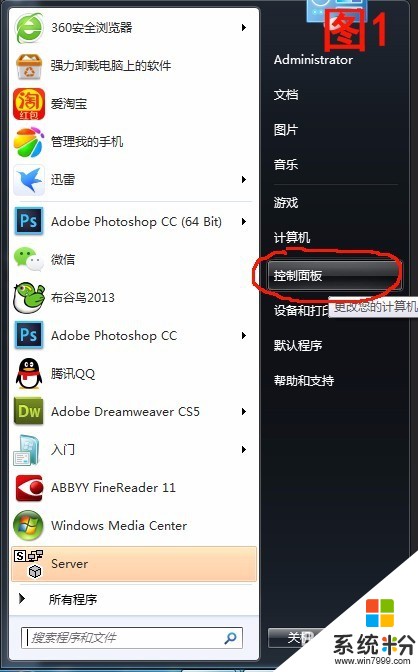 2
2第2步,进入控制面板后,如图2所示,我们此时点击“硬件和声音”,这个教程很简单滴哦,所以,过多滴话就不再磨叽了哈。
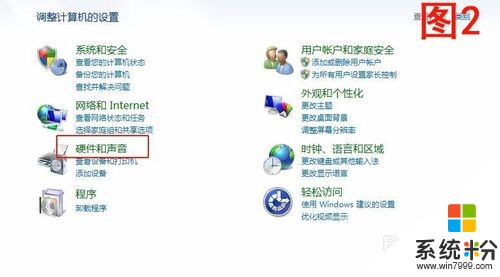 3
3第3步,在控制面板中点击“硬件和声音”,此时进入如图3所示对话框,在此处我们点击“电源选项”。
 4
4第4步,继续继续,点击电源选项后,进入如图4所示对话框,在对话框的左侧,如图,我们点击“选择关闭显示器时间”“更改计算机睡眠时间”。
 5
5第5步,我们在“关闭显示器”右方下拉列表中选择“从不”如图5所示。
 6
6第6步,在如图6所示,在“使计算机进入睡眠状态”右边的下拉列表中同样选择“从不”,最后点击“保存修改”就万事大吉啦。肿么样,简单吧,操作了之后要记住哦。

以上就是在Win7系统中怎样才能取消电脑休眠功能,在Win7系统中取消电脑休眠功能的方法教程,希望本文中能帮您解决问题。
我要分享:
上一篇:win7 64位系统下无线网卡驱动无法改变MAC地址该怎样解决 win7 64位系统下无线网卡驱动无法改变MAC地址该如何解决
下一篇:win7 32位旗舰版下载设备管理显示部分驱动未安装解决的方法 win7 32位旗舰版下载设备管理显示部分驱动未安装该怎么解决
相关教程
- ·怎么关闭win7电脑的休眠功能? 关闭win7电脑的休眠功能的步骤
- ·怎样在win7电脑中取消移动硬盘写保护功能 在win7电脑中取消移动硬盘写保护功能的方法
- ·电脑休眠模式如何取消 win7笔记本取消自动休眠模式的方法
- ·w7如何打开休眠功能|w7设置休眠功能的方法
- ·win7如何不让电脑休眠?win7电脑取消休眠的设置方法!
- ·怎样在win7电脑中取消UAC弹窗询问 在win7电脑中取消UAC弹窗询问的方法
- ·win7系统电脑开机黑屏 Windows7开机黑屏怎么办
- ·win7系统无线网卡搜索不到无线网络 Win7电脑无线信号消失怎么办
- ·win7原版密钥 win7正版永久激活密钥激活步骤
- ·win7屏幕密码 Win7设置开机锁屏密码的方法
Win7系统教程推荐
- 1 win7原版密钥 win7正版永久激活密钥激活步骤
- 2 win7屏幕密码 Win7设置开机锁屏密码的方法
- 3 win7 文件共享设置 Win7如何局域网共享文件
- 4鼠标左键变右键右键无法使用window7怎么办 鼠标左键变右键解决方法
- 5win7电脑前置耳机没声音怎么设置 win7前面板耳机没声音处理方法
- 6win7如何建立共享文件 Win7如何共享文件到其他设备
- 7win7屏幕录制快捷键 Win7自带的屏幕录制功能怎么使用
- 8w7系统搜索不到蓝牙设备 电脑蓝牙搜索不到其他设备
- 9电脑桌面上没有我的电脑图标怎么办 win7桌面图标不见了怎么恢复
- 10win7怎么调出wifi连接 Win7连接WiFi失败怎么办
Win7系统热门教程
- 1 Ghost Win7 如何删除右键新建菜单多余选项 ?
- 2 Win7系统的Powershell命令
- 3 在WIN7系统里设置电源 节约电源才是王道
- 4怎样使用纯净版win7 32位系统自带的“问题步骤记录器”快速解决系统问题 使用纯净版win7 32位系统自带的“问题步骤记录器”快速解决系统问题的方法
- 5win7系统如何换桌面壁纸 更换电脑公司win7桌面壁纸出错该如何处理
- 6W7系统System Idle Process占用率高如何解决
- 7win7开机出现grub解决方法 当win7在启动的时候grub该怎么处理
- 8重装win7系统后如何恢复文件 重装win7系统后怎么恢复文件
- 9win7系统c盘空间不够如何释放补丁空间? win7系统c盘空间不够释放补丁空间的方法
- 10Win7硬盘灯狂闪频繁读写的解决方法有哪些 Win7硬盘灯狂闪频繁读写该如何解决
最新Win7教程
- 1 win7系统电脑开机黑屏 Windows7开机黑屏怎么办
- 2 win7系统无线网卡搜索不到无线网络 Win7电脑无线信号消失怎么办
- 3 win7原版密钥 win7正版永久激活密钥激活步骤
- 4win7屏幕密码 Win7设置开机锁屏密码的方法
- 5win7怎么硬盘分区 win7系统下如何对硬盘进行分区划分
- 6win7 文件共享设置 Win7如何局域网共享文件
- 7鼠标左键变右键右键无法使用window7怎么办 鼠标左键变右键解决方法
- 8windows7加密绿色 Windows7如何取消加密文件的绿色图标显示
- 9windows7操作特点 Windows 7的特点有哪些
- 10win7桌面东西都没有了 桌面文件丢失了怎么办
